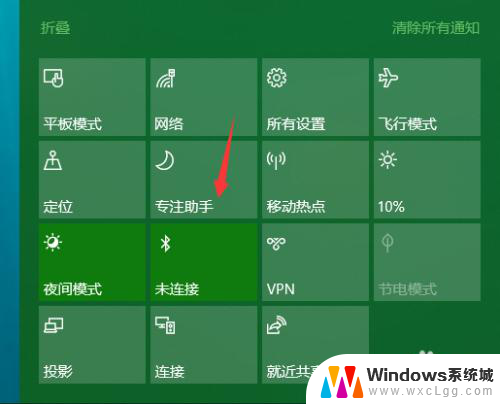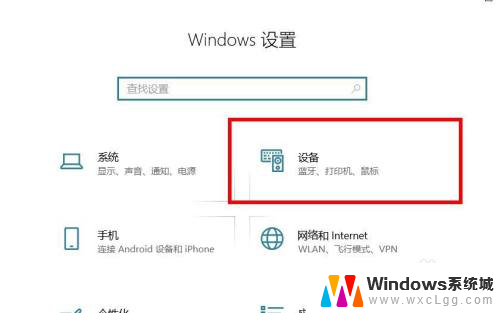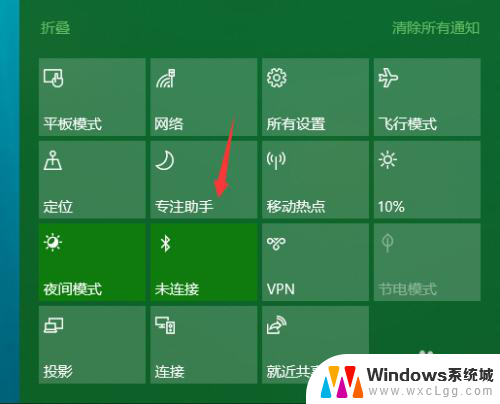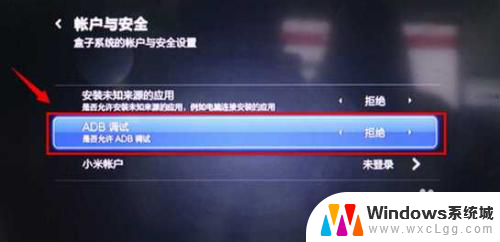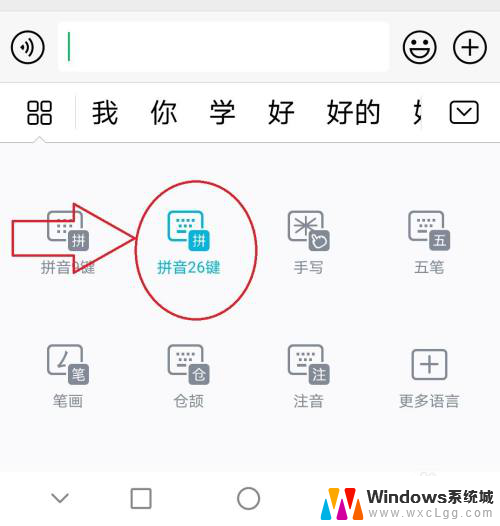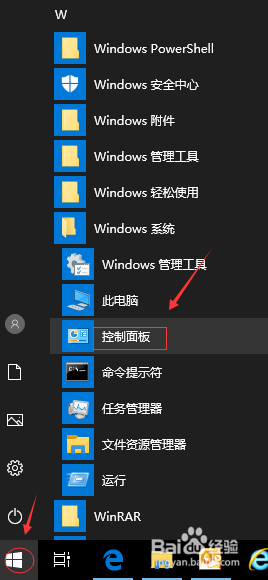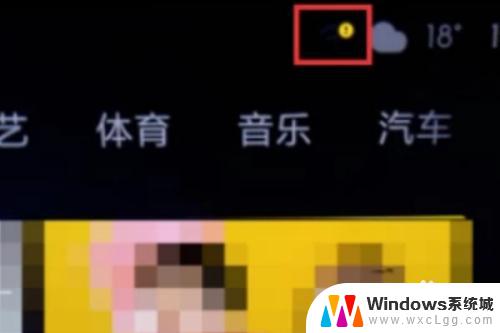小度小度怎么连接网络 小度音箱网络设置指南
更新时间:2024-03-12 14:43:58作者:xtang
小度音箱是一款智能语音助手设备,它能够通过语音交互帮助我们完成各种操作,在使用小度音箱的过程中,很多人可能会遇到连接网络的问题。小度音箱怎么连接网络呢?接下来我们将为大家介绍小度音箱的网络设置指南,帮助大家轻松连接网络,享受智能生活带来的便利与乐趣。无论是家庭办公还是娱乐休闲,小度音箱都能为我们提供全方位的智能服务,而正确的网络设置则是使用小度音箱的第一步。
具体步骤:
1.在手机桌面,打开小度音响APP
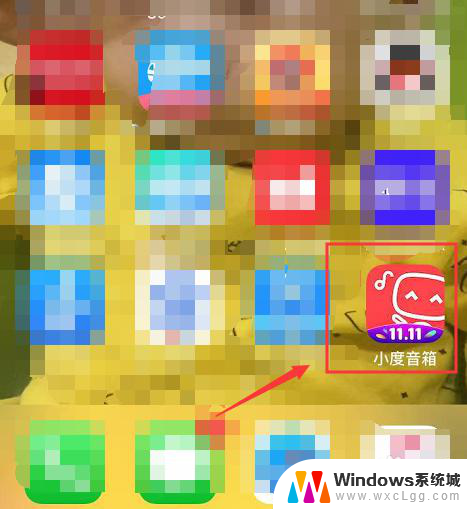
2.在小度音响开始页,同意协议之后,点击使用百度账号登录
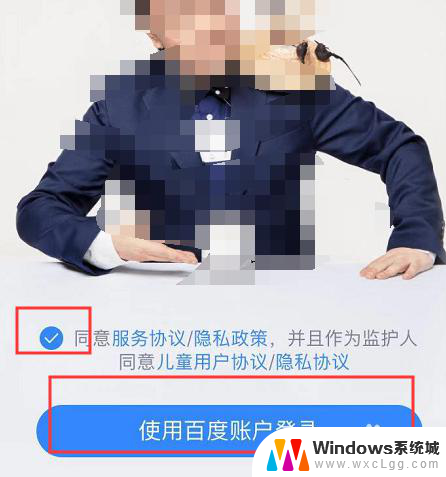
3.进入APP之后,点击我的,然后点击添加设备
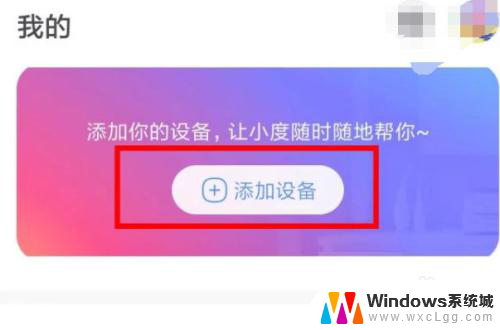
4.然后按照提示操作完成之后,点击继续
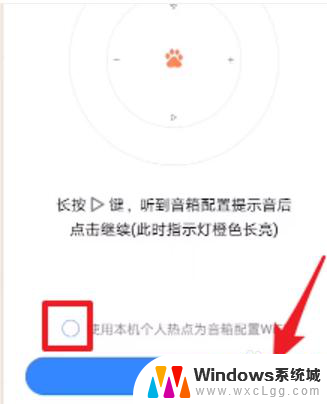
5.在弹出的界面中,是否开启蓝牙,点击允许
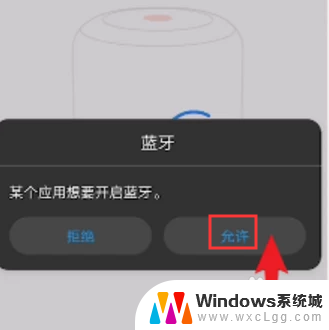
6.蓝牙开启后,开启自动搜索
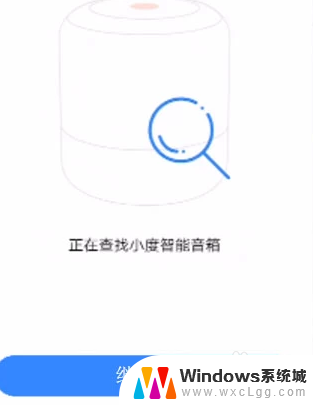
7.连接成功之后,会显示正在配置网络

8.在网络配置界面,选择WIFI以及输入密码。点击开始配置,设置网络连接成功
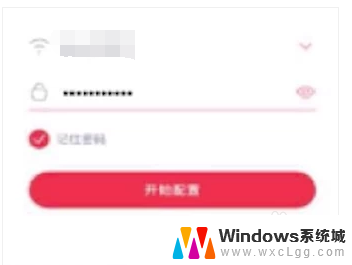
以上就是关于小度小度如何连接网络的全部内容,如果你遇到类似情况,可以按照以上方法解决。